ppt总结模板制作方法(制作PPT模板背景技巧)
日常办公中,必不可少的办公软件就是WPS或者office了,总得会一样才能有竞争力。工作中能熟练地应用各种办公版软件,处理文件游刃有余效率高才能被领导赏识。有的人写邮件漂亮,有的人Excel表格做的美观,有的人写得一手好文案。要不断的提升自己,才能有更好的竞争力。
写好PPT也是很具有优势的一项技能,如果你能分分钟搞定一个非常有个性的PPT,这结果想想都觉得不错。那么,一个有创意的PPT要从哪里做起呢?当然是不能直接套用别的人模板,那可就没什么创意个性可言了。
今天呢,小编就给大家带来了制作PPT模板的教程,具体步骤详解在此,大家赶紧一起来看一下吧。
第一步,当然是要新建一个PPT文件,当然有现成的直接打开也可以,小编就图省事新建一个了。

第二步,打开这个新建的PPT文件,然后在上方的工具栏中找到【视图】,点击一下即可。
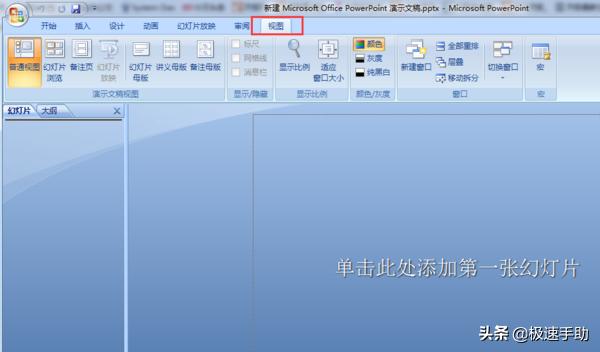
第三步,在【视图】工具下的各种选项中,找到【幻灯片母版】。没错,就是点击这个按钮。

第四步,这时候PPT内就会自动出现一些空白的母版模板,我们在左侧列表选中第一张幻灯片,然后鼠标右击,选择【插入幻灯片母版】。

第五步,接下来需要插入合适的图片做背景,点击工具栏上的【插入】然后点击【图片】按钮,就会弹出添加图片的对话框,我们选择已经准备好的图片,点击插入进来就可以了。

第六步,这样我们就会看到,所有的模板上都添加上了我们所需要的背景图。

好了,给PPT模板添加背景图片的过程就介绍到这里了,其实挺简单的,经过这几步一个PPT模板就具有了独特背景图,想知道更多办公咨询,欢迎关注天极网极速下载站,不仅有各种办公技巧可以学,还有免费软件可以下。
,免责声明:本文仅代表文章作者的个人观点,与本站无关。其原创性、真实性以及文中陈述文字和内容未经本站证实,对本文以及其中全部或者部分内容文字的真实性、完整性和原创性本站不作任何保证或承诺,请读者仅作参考,并自行核实相关内容。文章投诉邮箱:anhduc.ph@yahoo.com






